iphone如何设置招行信用卡app指纹密码手势密码
1、首先登录招行信用卡APP,
然后选择“我的”
“设置”
如图
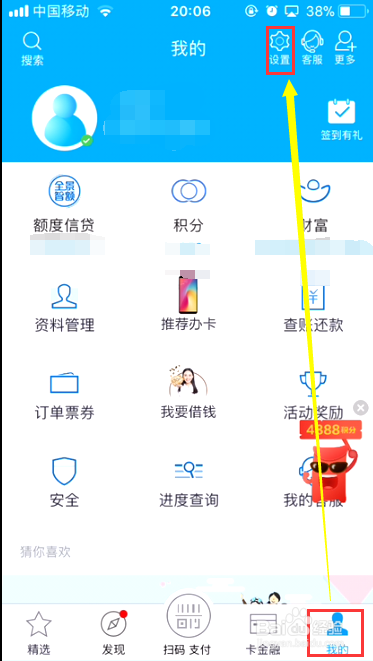
2、选择安全设置,
如图
点击进入即可。
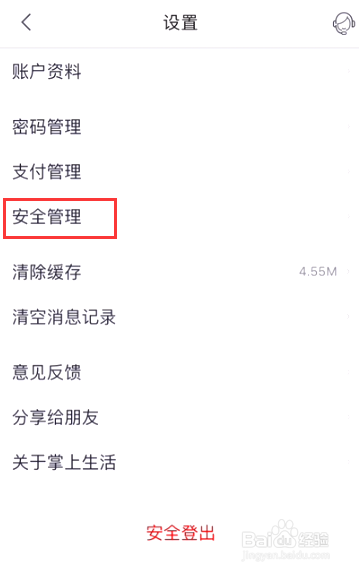
3、然后选择“手势”
如图。
点击进入
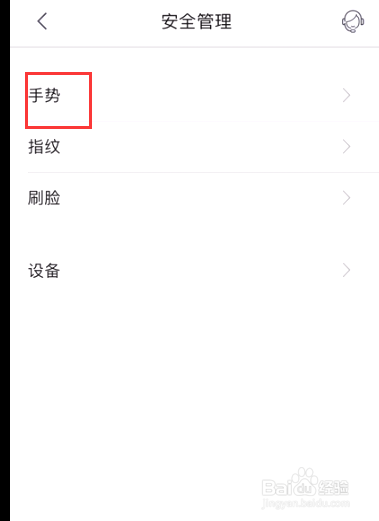
4、将手势开关打开,
如图
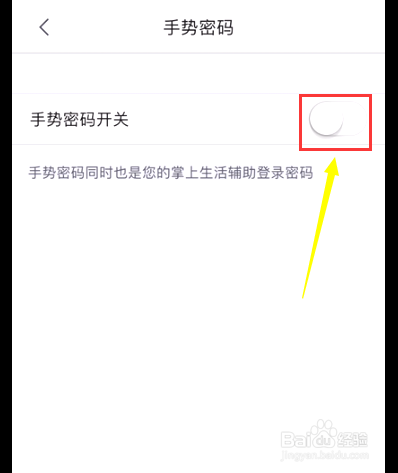
5、需要输入密码,
进行验证一下,
如图
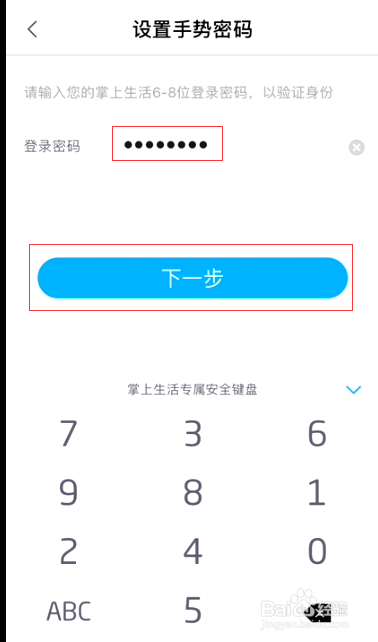
6、然后输入两遍一样的手势密码即可。
如图
就会设置成功。
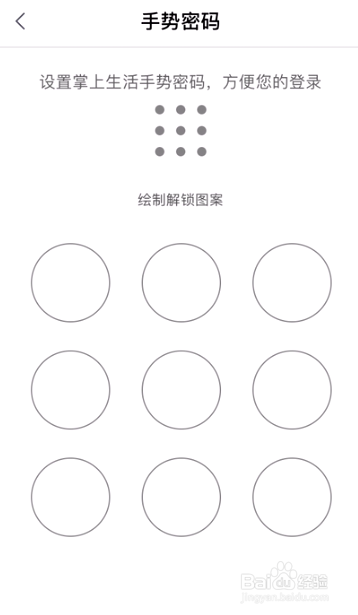

1、选择“指纹”
进入设置界面,
如图
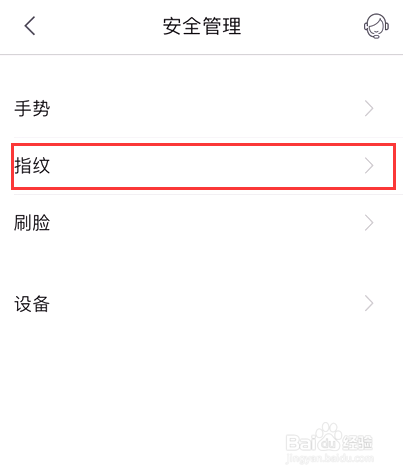
2、然后选择自己需要的功能,
如图
有两种登录和支付
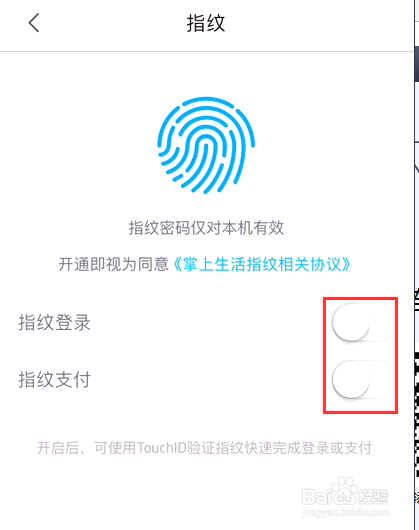
3、选择后,
还是需要在验证一下身份,
如图
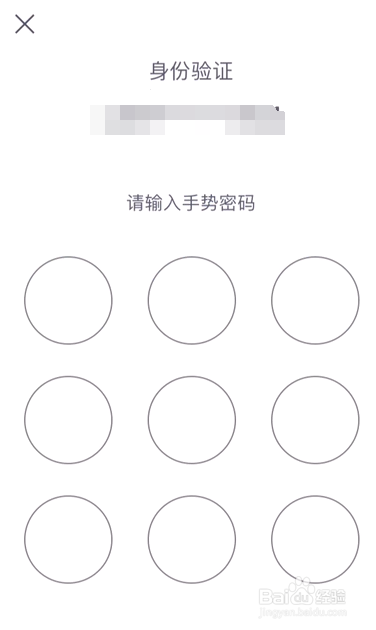
4、然后输入手机存储的指纹,
就可以设置成功了。
如图
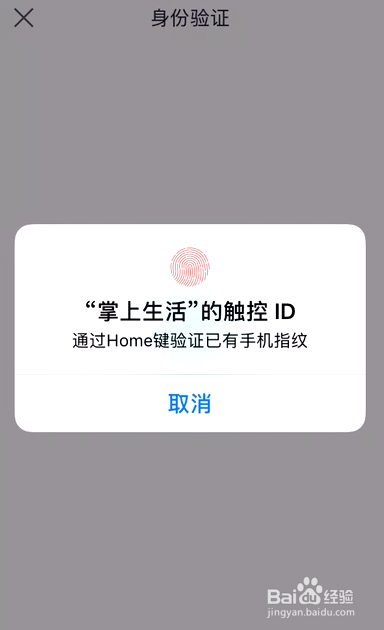
5、设置成功会有提示的。
如图。
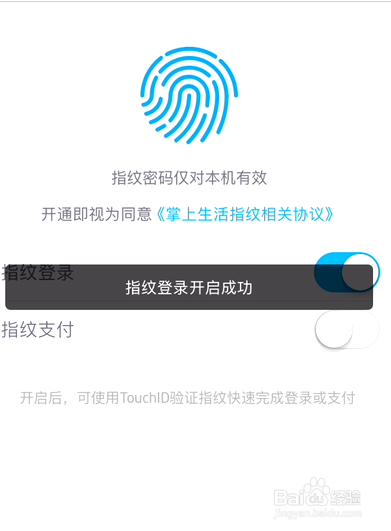
声明:本网站引用、摘录或转载内容仅供网站访问者交流或参考,不代表本站立场,如存在版权或非法内容,请联系站长删除,联系邮箱:site.kefu@qq.com。